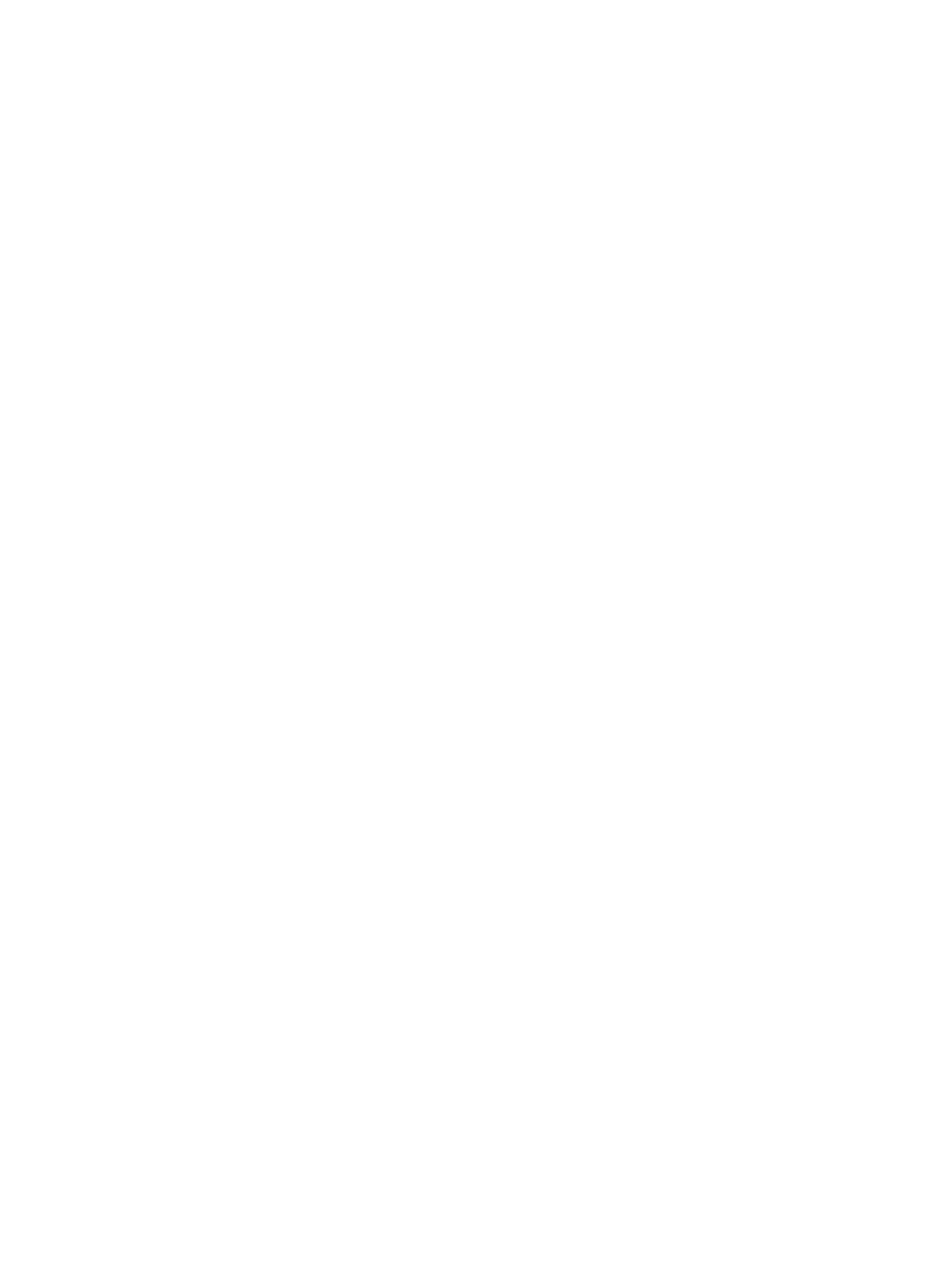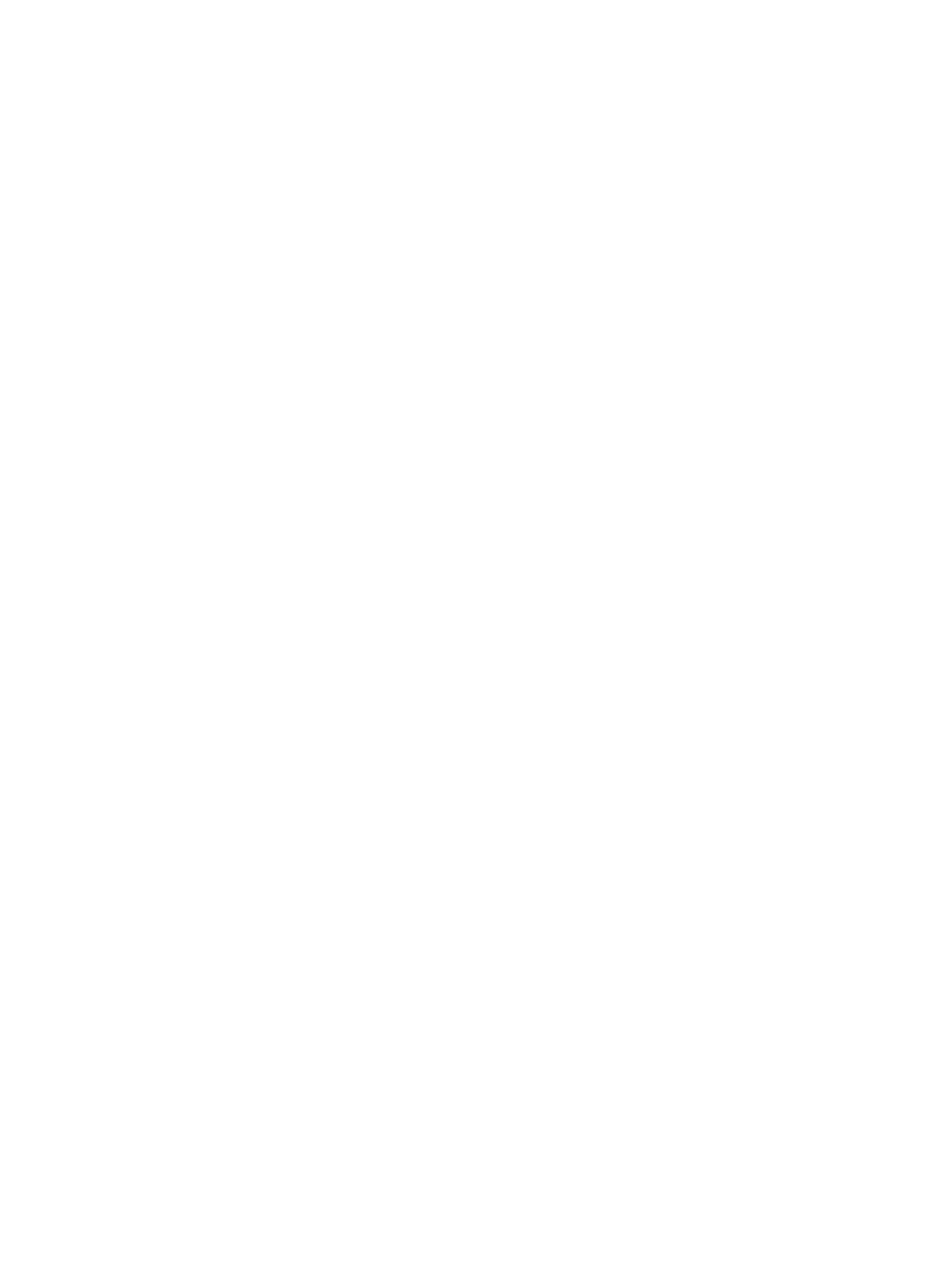
セキュリティ機能の有効化 ................................................................................................ 26
Security Manager 認証ポリシーの定義 ............................................................................. 26
[ログオン]タブ ................................................................................................... 26
[セッション]タブ ............................................................................................... 27
設定の定義 ......................................................................................................................... 27
ユーザーの管理 .................................................................................................................. 27
ユーザーの追加 ................................................................................................. 27
ユーザーの削除 ................................................................................................. 28
ユーザーの状態の確認 ...................................................................................... 28
アプリケーションの設定の構成 ......................................................................................................... 28
ドライブの暗号化 ............................................................................................................................... 29
デバイス アクセスの管理 .................................................................................................................. 29
5 HP ProtectTools Security Manager(HP ProtectTools セキュリティ マネージャー) ....................... 30
パスワードの管理 ............................................................................................................................... 30
証明情報の設定 .................................................................................................................................. 30
Windows パスワードの変更 ............................................................................................... 31
ファイルのシュレッドまたはブリーチ .............................................................................................. 31
ドライブの暗号化の状態の表示 ......................................................................................................... 31
デバイス アクセスの表示 .................................................................................................................. 31
アプリケーションの追加 .................................................................................................................... 32
設定のオプション ............................................................................................................................... 32
バックアップおよび復元 .................................................................................................................... 32
データのバックアップ ....................................................................................................... 33
データの復元 ..................................................................................................................... 33
Windows のユーザー名および画像の変更 ......................................................................................... 34
6 Drive Encryption for HP ProtectTools .................................................................................................... 35
セットアップ手順 ............................................................................................................................... 36
Drive Encryption を開く .................................................................................................... 36
一般的なタスク .................................................................................................................................. 36
Drive Encryption
の有効化 ................................................................................................ 36
Drive Encryption の無効化 ................................................................................................ 36
Drive Encryption の有効化後のログイン ........................................................................... 36
高度なタスク ...................................................................................................................................... 36
Drive Encryption の管理(管理者のタスク) .................................................................... 36
個々のドライブの暗号化または暗号化の解除 .................................................. 37
バックアップおよび復元(管理者のタスク) ................................................................... 37
バックアップ キーの作成 ................................................................................. 37
7 Credential Manager for HP ProtectTools(パスワード マネージャー) ............................................... 38
ログオン情報の追加 ........................................................................................................................... 39
vi JAWW